Ubuntuは公式にサポートされているLinuxディストリビューションのリストに含まれていないという事実にもかかわらず、Hyper-Vでは完全に機能します。 さらに、追加の統合コンポーネントは必要ありませんでした。 Hyper-Vを使用するために必要なものはすべて、長い間新しいLinuxカーネルにありました。
さあ、始めましょうか?
Linux Ubuntu 10.04 LTSを使用してください。 64ビット版と32ビット版の両方が適しています。 標準の仮想マシンを作成し、DVDをOSに接続してインストールを開始します。 デフォルトで作成された合成ネットワークインターフェイスは仮想マシン内に残すことに注意してください。 従来のレガシーネットワークインターフェイスを使用する必要はなくなりました。 この仮想マシンがライブ移行メカニズムを使用してクラスターの物理ノード間で移行する場合は、静的なMacネットワークインターフェイスアドレスを使用することをお勧めします。
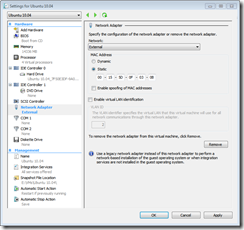
テキストモードまたはグラフィカルモードでインストールできます。 テキストモードでは各メニューの再描画に20〜30秒かかるため、グラフィックを使用してこれを行うことをお勧めします。 インストールが正常に完了するのを妨げることはありませんが、これは非常に面倒です。
1分間インストールを開始した直後に、別のユーザーが非標準BIOSに関する警告メッセージの束を確認できます。 それらを無視して、次の簡潔なメッセージが表示されるまでインストールを続行してください。
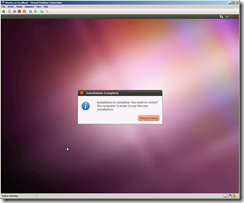
最初のリブート後、lsmodでロードされたモジュールのリストを探します。 hv_vmbusというHyper-Vバスモジュールのみがロードされていることがわかります。
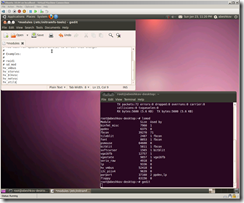
これでは十分ではないので、ファイル/ etc / initramfs - tools / modulesを編集し、必要な残りのモジュールをロードできる行を追加します。
hv_vmbus
hv_storvsc
hv_blkvsc
hv_netvsc
hv_utils
ファイルを保存して、コマンドを実行します。
$ sudo update-initramfs -u
/ etc / network /に登録して、新しい合成ネットワークインターフェイスseth0をインターフェイスします。 レガシーのレガシーネットワークインターフェイスを使用した場合、eth0と呼ばれます。
静的アドレス指定の場合:
自動seth0
iface seth0 inet static
アドレスxxxx
ネットマスクxxxx
ゲートウェイxxxx
DHCP経由でアドレスを取得するには:
自動seth0
iface seth0 inet dhcp
両方のネットワークアドレス指定方法をテストしましたが、動作します。
再起動すると、vmbusに関連するデバイスが見つかったというメッセージが表示されます。
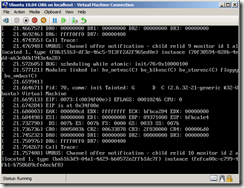
lsmodで起動した後、ロードされたモジュールを確認し、システムにあるネットワークインターフェイスを確認します。
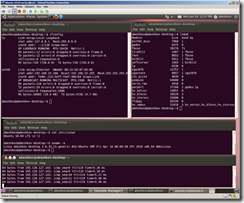
ご覧のとおり、seth0ネットワークインターフェイスは正常に機能しています。

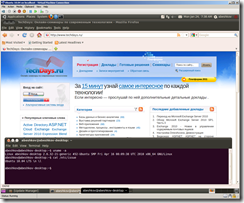
また、Ubuntuがシングルプロセッサ構成とマルチプロセッサ構成の両方で正常に動作することにも注意してください。 システムは問題なく最大4プロセッサまで拡張できます。
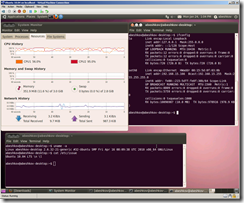

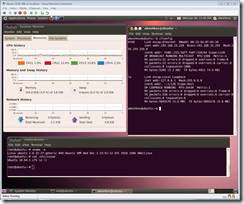
残念ながら、テストサーバーのRAMリソースは限られているため、Ubuntu仮想マシンに14 GBを超えるRAMを割り当てることはできませんでした。 ただし、ほとんどのタスクでは、この量で十分です。
Ubuntuには合成マウスがサポートされておらず、 Satoriプロジェクトはまだこのディストリビューションに移植されていないため、グラフィカルモードでのリモートコントロールにVNCを使用したことに注意してください。
念のため、Ubuntuを使用する仮想マシン内で、WebサーバーとFTPサーバーをセットアップしました。 スクリプトを使用して数日間、私は定期的にスクリプトから非常に大量のデータをダウンロードしました。 パフォーマンスの低下、問題、障害は認められませんでした。
結論は、Ubuntuのサポートが公式に発表されていないという事実にもかかわらず、このディストリビューションは非常に確実にHyper-Vで動作し、私の意見では、本番環境で使用できるということです。